Вы недавно купили или получили в подарок новый смартфон Galaxy Note 9 и не знаете, как охватить вниманием сотни доступных настроек? В этом руководстве вы узнаете обо всех основных параметрах, которые могут вам пригодиться.
Число изменений в стандартных приложениях так велико, что описывать все нет никакого смысла, остановлюсь только на самых полезных, чтобы вы понимали, как можно с толком использовать свой аппарат. Я часто звоню с телефона (сюрприз!), и поэтому для меня важно, чтобы номеронабиратель и телефонная книга были максимально удобны. Но начнем мы с другой базовой функции.
Вы знаете, что на Android можно установить множество разных клавиатур, на любой вкус и цвет. Клавиатура от Samsung одна из лучших, так как предлагает несколько возможностей – выбор размера клавиатуры на экране, непрерывный ввод текста, когда вы пишете, не отрывая пальца, так повышается скорость набора. Строка с числами может быть скрыта, это настройка, которая показывает, насколько гибка клавиатура.
Предугадывание слов, которые вы вводите, напрямую зависит от того, включена у вас синхронизация с облаком или нет. Телефон обучается вашим словам и лексикону, чем больше вы пишете, тем умнее он становится. Основная проблема при смене аппарата в том, что эти данные теряются, если не было синхронизации, и на фоне предыдущей модели человеку кажется, что новый аппарат не так удобен. Чтобы избежать этого, всегда синхронизируйте данные своего аппарата, это стоит делать по многим причинам, и одну из них я вам только что привел.
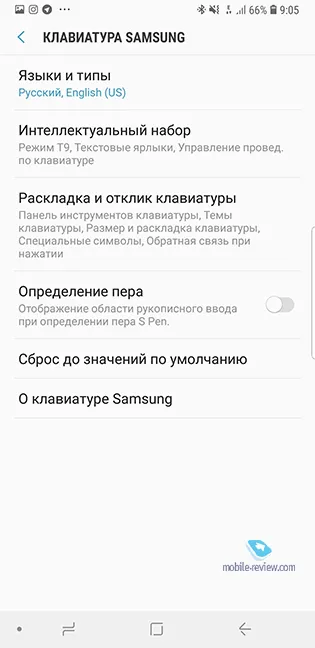
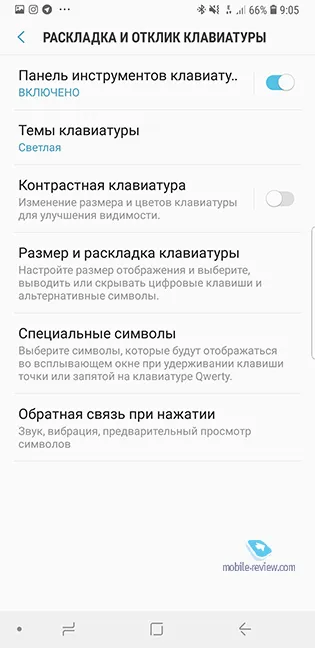
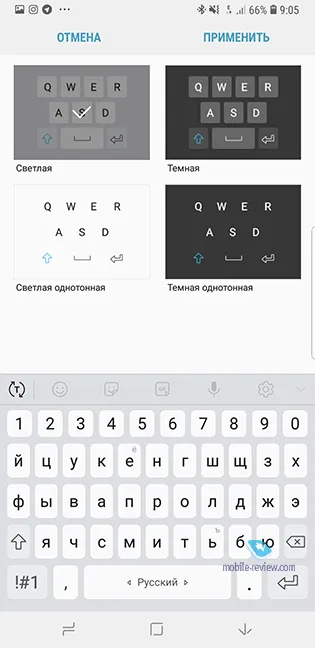
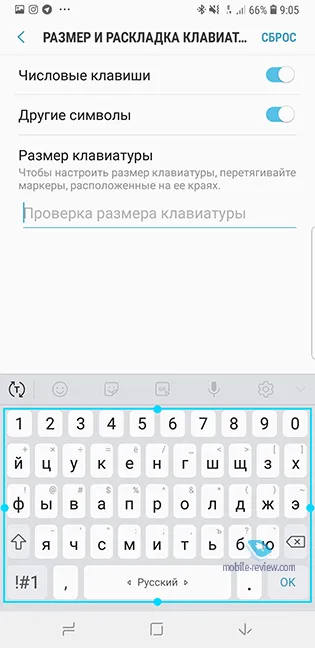
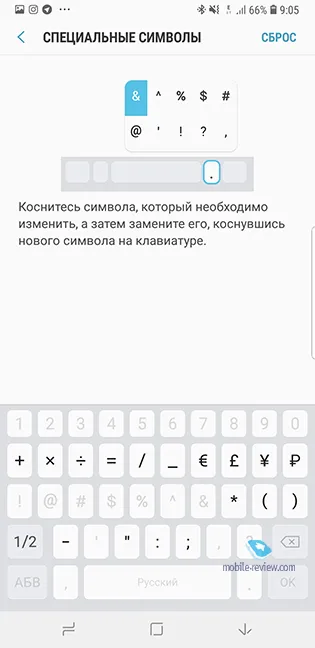
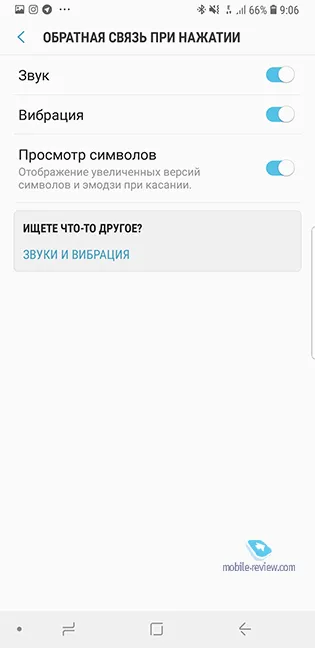
Есть темы клавиатуры, вы можете настроить цвет подложки и клавиш, выбрать расположение отдельных кнопок. Максимально гибкая клавиатура, которую смело можно считать одной из лучших. Сравнивая эту клавиатуру с iOS, хочется обнять продукт от Apple и плакать, это просто разные миры.
Шторка и доступ к функциям
В шторке вы можете не только выбрать, какие иконки будут вам доступны, но и отсортировать их как вам угодно. Привычное поведение здесь такое: короткое нажатие – это выбор нужных функций, например, нажав на Bluetooth, вы увидите доступ к отдельным функциям, но также можно перейти к расширенным настройкам.
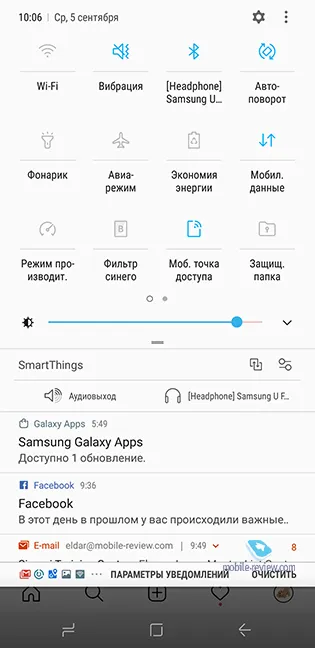
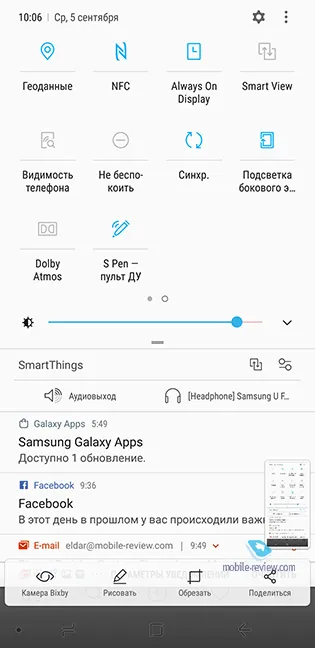
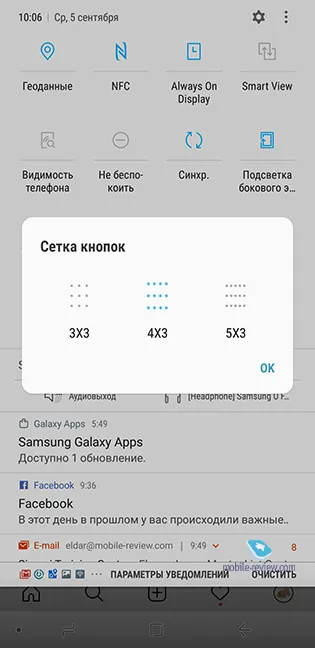
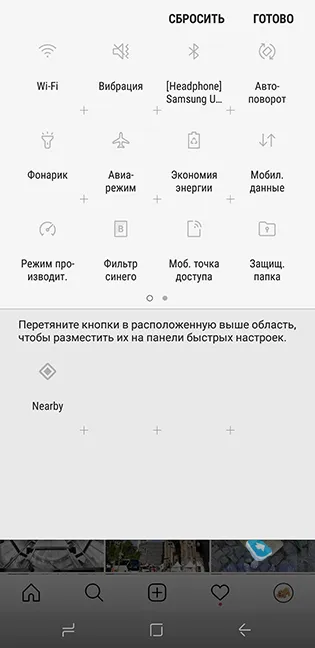
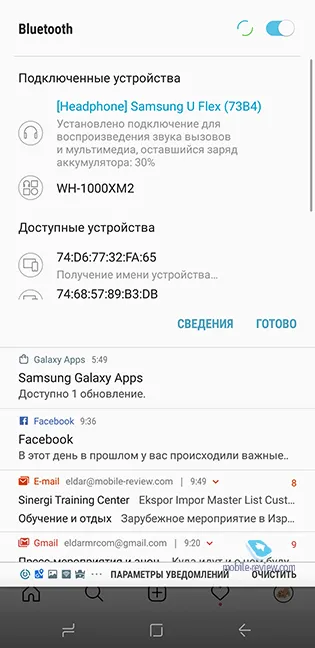
Также в шторке можно показывать ваши подключенные устройства, управлять ими. Это актуально для беспроводных гарнитур, что удобно.
Когда пользователь проводит пальцем по краю экрана, а экран выключен, крайний дисплей включается и отображает пропущенные вызовы, текущее время, погоду и новости. 7
Основные функции
Работа аппарата напрямую зависит от корректной работы Samsung Experience Service, поэтому его отключение выполнять не рекомендуется. Кроме того, следует отслеживать и разрешать последние актуальные обновления прошивки. Отметим, что работа сервиса изрядно потребляет энергию (возможно, это связано с багом новой версии):
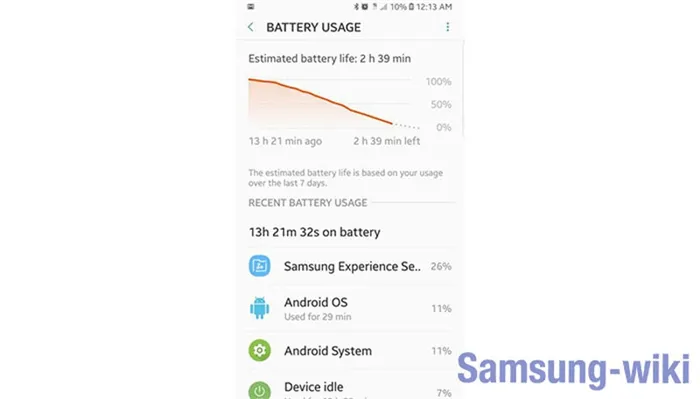
Клавиатура
Клавиатура Самсунг считается одной из самых удобных:
- изменение размера на экране;
- непрерывный вод теста;
- скрытая строка с числами;
- настройка внешнего вида.
При переходе с одного устройства на другое, некоторые возможности могут не сохраниться. Например, предугадывание ввода слов. Телефон запоминает введённые пользователем слова, затем просто предлагая их. Если не будет включена синхронизация с облаком, то при смене аппарата такая возможность будет утеряна.
Клавиатура предлагает возможность изменения шрифта, цвета подложки и всех клавиш, выбор отдельного режима для выбранных кнопок.
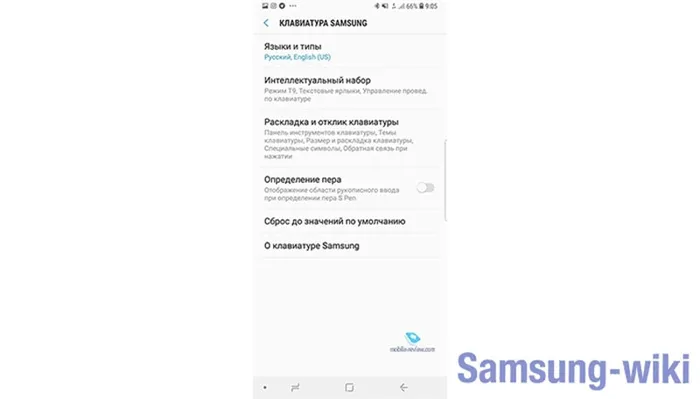
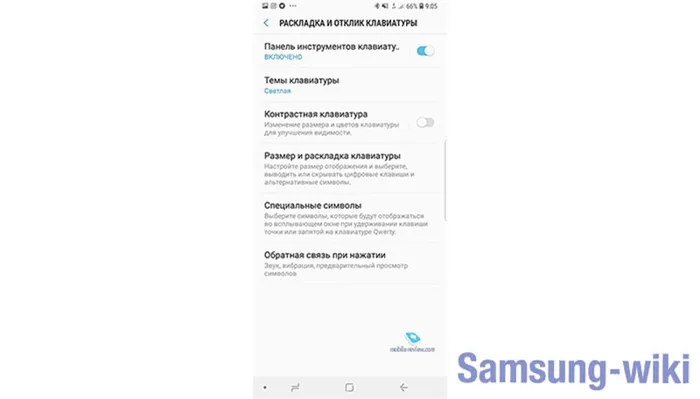
Копирование приложений
Копания Самсунг одной из первых на рынке предложила создавать копии приложений, установленных на смартфоне. У пользователя может быть несколько вариантов мессенджеров. Например, Вайбер. Все они будут привязаны к разным номерам сим-карт. Это необходимо в случае, когда владелец телефона не хочет смешивать личное общение, рабочие моменты.
Контакты и номера
Формирование контактов происходит таким образом, чтобы избранные шли на первых позициях. Они могут быть выбраны самим владельцем, отфильтрованы по количеству соединений самой системой. Другие опции:
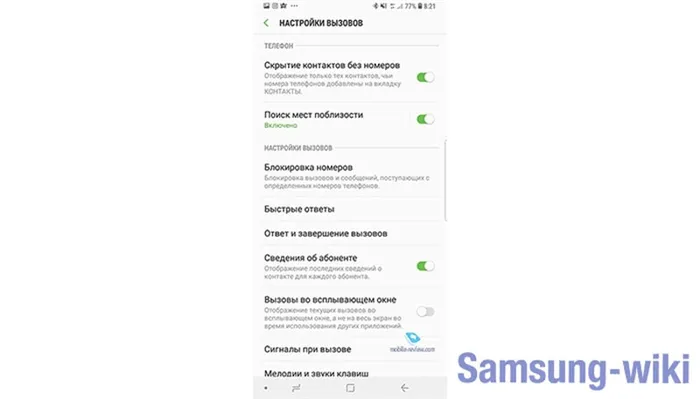
- возможность осуществить вызов голосом;
- свайпы вправо и влево по имени абонента вызывают меню: осуществить звонок или послать смс;
- наличие белого и черного списков, в которые можно внести как номера из книжки, так и сторонние;
- для каждого имени можно задать теги, добавить информацию;
- автоматическое присоединение к номеру данных о присутствии его в мессенджерах. По одной кнопке можно начать общение с номером в выбранной программе;
- предусмотрен встроенный поиск по геолокации;
- быстрые ответы.
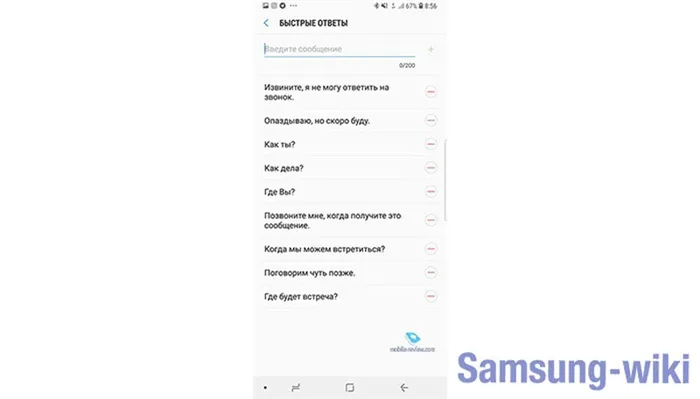
Сообщения
Samsung Experience в приложении «Сообщения» отражает их в двух ориентациях: портретной и альбомной. Предусмотрена автоматическая синхронизация с облаком, удаление старых сообщений с заданным промежутком хранения. Доступен предосмотр с миниатюрой странички по ссылке, которая пересылается в сообщении.
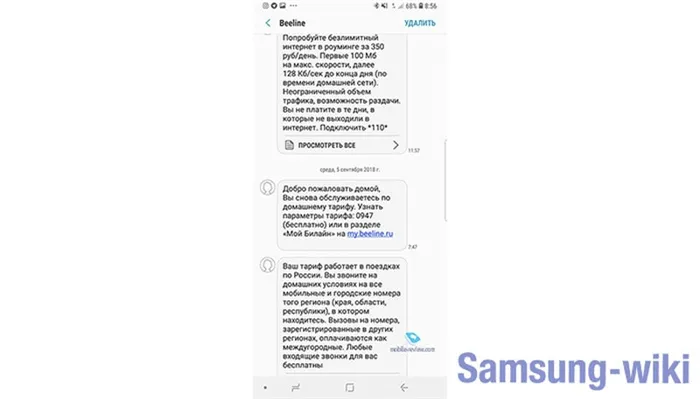
Как скачать и установить программу
Скачать Samsung Experience можно на официальном сайте или в Samsung Apps. В этих же источниках доступны обновления, лаунчеры и улучшения. После скачивания, файл с программой открыть и следовать инструкциям на кране. После установки очередного обновления системное приложение может перестать работать. В этом случае:
Помимо проблем с неработающей утилитой после загруженного обновления, лаунчера или прошивки, она может быть остановлена. В этом случае появится сообщение такого типа:

Первоначально нужно выяснить к какому типу относится приложение:
- системное с обновлением через прошивку;
- системное с обновлением через Плей Маркет;
- загруженное пользователем.
В зависимости от этого на официальном сайте компании предлагаются шаги по исправлению.
Главный экран Samsung Experience все время закрывается
- удалить данные «Экрана». Как это сделать можно выяснить тут;
- выключить и снова активировать устройство;
- если проблема не устранена, выполнить сброс данных;
- если и это не помогло, выполнить перепрошивку в сервисном центре.
Возможно, причиной является некорректная работа по синхронизации с облаком. Стоит отключить в настройках такую возможность и снова активировать ее.
Samsung Experience – это персонализированная оболочка, которую корейская компания формирует на основе двусторонней связи с пользователями марки. Такая свят позволяет сделать все приложения удобными, настроить их «под себя».
Кенет Вилсон (Написано статей: 122)
Основатель и администратор портала, редактор и эксперт. Специалист с высшим техническим образованием, имеющий практический опыт в работе с техникой. После окончания университета работала в нескольких IT-фирмах, где и начала вести свой блог. В последствии это переросло в несколько информационных сайтов, на одном из которых вы сейчас и находитесь. Основная задача Кен – проверка подлинности информации, указанной в поданными авторами статьях. Просмотреть все записи автора →
Из ваших фотографий «Галерея» может самостоятельно создавать «Истории», это анимации с музыкой, их можно сохранить, ими можно поделиться (что-то аналогичное есть в Google Фото).
История версий править
(модифицированный TouchWiz Grace UX)
Обновленный интерфейс Edge UX
Наклоните, чтобы разблокировать
Обновленный Always-On Display
- Уведомления сторонних приложений и календаря.
- Пользовательская подпись.
- Заставка-заставка.
- Дополнительные стили часов.
Дополнения к тематическому магазину
- Поддерживает более 100 системных языков и 25 локалей.
- Возможность использовать два или более языков одновременно.
- Наброски иконография
- Прочие хитрости
- Подключите Galaxy S8 / S8 + / Note8 / S9 / S9 + к монитору, клавиатуре и мыши для работы на рабочем столе.
- Интеллектуальный интерфейс, который учится у вас, чтобы помочь вам делать больше. Он работает с избранными приложениями, такими как электронная почта и сообщения, обслуживает напоминания и может помочь вам понять ваши настройки и настроить устройства Samsung.
Поддержка Samsung Connect
Расширенные функции S Pen
Улучшения распознавания лиц и радужной оболочки глаза (только для флагманов Galaxy)
Более стабильный интерфейс
- Без выпадения кадров
- Улучшенный пользовательский интерфейс
- «Биксби брифинг» сообщает о погоде, когда звонит будильник.
- Установите вторую копию учетной записи для сообщений, чтобы использовать ее с отдельной учетной записью.
- Более быстрые результаты
- Результаты поиска из контактов, настроек, моих файлов, сообщений и электронной почты отображаются в карточках
- Новые результаты от Galaxy Apps и Google Play
- Обновленные быстрые ярлыки
- Значки уведомлений на значках приложений и панели синхронизируются.
- Управляйте уведомлениями для каждого приложения с помощью категорий уведомлений
- Значки будут отображаться в нижней части панели уведомлений для уведомлений, которые в настоящее время не отображаются.
- Просмотр и управление фотографиями и заметками, хранящимися только в Samsung Cloud
- Храните файлы любого типа в Samsung Cloud Drive
- Открыть с главного экрана
SmartThings (ранее Samsung Connect)
- Управляйте устройствами и сценами с помощью карточек
- Автоматизация на основе времени, статуса и местоположения
- Улучшенные настройки
- Панель инструментов клавиатуры (настройка)
- Клавиатура GIF
- Еще смайлики 15
- Доступны более высококонтрастные варианты
- Повышенная производительность системы
- Дополнительные функции экрана Edge
- Улучшения DeX
- Улучшения Find My Mobile
- Цвет линзы
- Улучшения электронной почты
- Естественный разговор
- Индивидуальные рекомендации
- Более быстрое время отклика
- Служба поддержки Uber
Устройства под управлением Samsung Experience править
Обратите внимание, что этот список не является исчерпывающим.
Смартфоны править
| Устройство | Версия |
|---|---|
| Samsung Galaxy S6 и S6 Edge | Оригинал : Touchwiz 5.0 ( Android 5.0.2 «Lollipop» ) Возможность обновления : Samsung Experience 8.0 ( Android 7.0 «Nougat» ) |
| Samsung Galaxy S6 Edge + | Оригинал : Touchwiz 5.1 ( Android 5.1.1 «Lollipop» ) Возможность обновления : Samsung Experience 8.0 ( Android 7.0 «Nougat» ) |
| Samsung Galaxy S5 Neo (SM-G903W8) | Оригинал : Touchwiz 5.1 ( Android 5.1.1 «Lollipop» ) Возможность обновления : Samsung Experience 8.1 ( Android 7.0 «Nougat» ) |
| Samsung Galaxy S7 , S7 Edge и S7 Active | Оригинал : Touchwiz 6.0 ( Android 6.0.1 «Marshmallow» ) Возможность обновления : Samsung Experience 9.0 ( Android 8.0.0 «Oreo» ) |
| Samsung Galaxy Note 5 | Оригинал : Touchwiz 5.1 ( Android 5.1.1 «Lollipop» ) Возможность обновления : Samsung Experience 8.0 ( Android 7.0 «Nougat» ) |
| Samsung Galaxy Note Fan Edition (FE) | Оригинал : Samsung Experience 8.1 ( Android 7.0 «Nougat» ) Возможность обновления : Samsung Experience 9.0 ( Android 8.0.0 «Oreo» ) |
| Samsung Galaxy A3 , A5 и A7 (2016 г.) | Оригинал : Touchwiz 5.1 ( Android 5.1.1 «Lollipop» ) Возможность обновления : Samsung Experience 8.0 ( Android 7.0 «Nougat» ) |
| Samsung Galaxy A9 Pro (2016) | Оригинал : Touchwiz 6.0 ( Android 6.0.1 «Marshmallow» ) Возможность обновления : Samsung Experience 8.1 ( Android 7.0 «Nougat» ) |
| Samsung Galaxy A8 (2016 г.) | Оригинал : Touchwiz Grace UX ( Android 6.0.1 «Marshmallow» ) Возможность обновления : Samsung Experience 8.1 ( Android 7.0 «Nougat» ) |
| Samsung Galaxy A3 , A5 и A7 (2017 г.) | Оригинал : Touchwiz Grace UX ( Android 6.0.1 «Marshmallow» ) Возможность обновления : Samsung Experience 9.0 ( Android 8.0.0 «Oreo» ) |
| Samsung Galaxy A8 / A8 + (2018) | Оригинал : Samsung Experience 8.5 ( Android 7.1.1 «Nougat» ) Возможность обновления: Samsung Experience 9.0 ( Android 8.0.0 «Oreo» ) |
| Samsung Galaxy A6 / A6 + (2018) | Оригинал : Samsung Experience 9.0 ( Android 8.0.0 «Oreo» ) Возможность обновления : One UI 2.0 ( Android 10 ) |
| Samsung Galaxy A8 Star (2018) Samsung Galaxy A9 Star (2018) |
Samsung Experience 9.0 ( Android 8.0.0 «Oreo» ) |
| Samsung Galaxy A7 (2018) | Samsung Experience 9.0 ( Android 8.0.0 «Oreo» ) |
| Samsung Galaxy A9 (2018) | Samsung Experience 9.0 ( Android 8.0.0 «Oreo» ) |
| Samsung Galaxy A6s (2018) | Samsung Experience 9.0 ( Android 8.0.0 «Oreo» ) |
| Samsung Galaxy A8s (2018) | Samsung Experience 9.5 ( Android 8.1.0 «Oreo» ) |
| Samsung Galaxy J5 (2016) | Оригинал : Touchwiz 6.0 ( Android 6.0.1 «Marshmallow» ) Возможность обновления : Samsung Experience 8.5 ( Android 7.1.1 «Nougat» ) |
| Samsung Galaxy J7 (2016) Samsung Galaxy J7 Prime / Galaxy On7 (2016) |
Оригинал : Touchwiz 6.0 ( Android 6.0.1 «Marshmallow» ) Возможность обновления : Samsung Experience 9.5 ( Android 8.1 «Oreo» ) |
| Samsung Galaxy J3 (2017) / J3 Pro Galaxy J5 (2017) / J5 Pro Galaxy J7 (2017) / J7 Pro |
Оригинал : Samsung Experience 8.1 ( Android 7.0 «Nougat» ) Возможность обновления : Samsung Experience 9.0 ( Android 8.0.0 «Oreo» ) или Samsung Experience 9.5 ( Android 8.1.0 «Oreo» ) |
| Samsung Galaxy J7 Max (2017) / On Max (2017) | Samsung Experience 8.1 ( Android 7.0 «Nougat» ) Возможность обновления : Samsung Experience 9.5 ( Android 8.1 «Oreo» ) |
| Samsung Galaxy J7 Nxt / J7 Core / J7 Neo | Оригинал : Samsung Experience 8.1 ( Android 7.0 «Nougat» ) Возможность обновления : Samsung Experience 9.5 ( Android 8.1.0 «Oreo» |
| Samsung Galaxy J2 Pro (2018) / Galaxy J2 (2018) / Galaxy Grand Prime Pro | Samsung Experience 8.5 ( Android 7.1.1 «Nougat» ) |
| Samsung Galaxy J7 Prime 2 Samsung Galaxy J7 Prime (2018) |
Samsung Experience 8.5 ( Android 7.1.1 «Nougat» ) |
| Samsung Galaxy J2 Core (2018) | Samsung Experience 9.5 ( Android 8.1.0 «Oreo» ) |
| Samsung Galaxy J7 Duo (2018) | Samsung Experience 9.0 ( Android 8.0.0 «Oreo» ) |
| Samsung Galaxy J4 (2018) | Оригинал : Samsung Experience 9.0 ( Android 8.0.0 «Oreo» ) Возможность обновления : One UI 2.0 ( Android 10 ) |
| Samsung Galaxy J8 (2018) | Samsung Experience 9.0 ( Android 8.0.0 «Oreo» ) |
| Samsung Galaxy J4 + (2018) | Оригинал : Samsung Experience 9.5 ( Android 8.1.0 «Oreo» ) Возможность обновления : One UI 2.0 ( Android 10 ) |
| Samsung Galaxy J6 (2018) | Samsung Experience 9.0 ( Android 8.0.0 «Oreo» ) Возможность обновления : One UI 2.0 ( Android 10 ) |
| Samsung Galaxy J6 + (2018) | Samsung Experience 9.5 ( Android 8.1.0 «Oreo» ) Возможность обновления : One UI 2.0 ( Android 10 ) |
| Samsung Galaxy C9 Pro | Оригинал : Touchwiz Grace UX ( Android 6.0.1 «Marshmallow» ) Возможность обновления : Samsung Experience 9.0 ( Android 8.0.0 «Oreo» ) |
| Samsung Galaxy C7 Pro | Оригинал : Touchwiz Grace UX ( Android 6.0.1 «Marshmallow» ) Возможность обновления : Samsung Experience 8.1 ( Android 7.0 «Nougat» ) |
| Samsung Galaxy C8 / C7 (2017) Samsung Galaxy J7 + |
Samsung Experience 8.5 ( Android 7.1.1 «Nougat» ) |
| Samsung Galaxy Feel | Оригинал : Samsung Experience 8.1 ( Android 7.0 «Nougat» ) Возможность обновления : Samsung Experience 9.0 ( Android 8.0.0 «Oreo» ) |
| Samsung Galaxy S Light Люкс | Samsung Experience 9.0 ( Android 8.0.0 «Oreo» ) |
| Samsung Galaxy Xcover 4 | Samsung Experience 9.5 ( Android 8.1.0 «Oreo» ) |
| Samsung Галактика M10 / Галактика M20 | Samsung Experience 9.5 ( Android 8.1.0 «Oreo» ) |
Приложение, в котором пользователи проводят огромное количество времени. Сторонние варианты могут съедать большую часть заряда батареи. Samsung Internet обладает рядом преимуществ:
Увеличение времени работы батареи
Смартфоны Samsung, безусловно, не являются чемпионом в области времени работы аккумулятора, но, к счастью, компания предоставила множество настроек, которые вам пригодятся.
- Изменение профиля: «Настройки> Обслуживание устройства> Режим производительности». Здесь вы можете изменить профиль производительности вашего смартфона и увеличить время работы батареи за счет снижения производительности.
- Уменьшение разрешения дисплея: «Настройки> Дисплей> Разрешение экрана». Более низкое разрешение дисплея означает меньшую нагрузку на центральный и графический процессоры а вашего смартфона, что ведет к снижению энергопотребления.
- Перевод ненужных приложений в спящий режим: «Настройки> Обслуживание устройства> Аккумулятор> Всегда спящие приложения». В этом меню вы можете выбрать приложения, которые должны быть заморожены, и которые не будут запускаться автоматически в фоновом режиме.
- Режим энергосбережения: «Настройки> Обслуживание устройства> Аккумулятор> Режим энергосбережения». У смартфонов Galaxy есть обычный энергосберегающий режим, а также экстремальный режим для реальных чрезвычайных ситуаций.
- Отключение функции Always on display: «Настройки> Экран блокировки> Always on display». Даже если ваш смартфон находится в режиме ожидания, выключение часов и уведомлений в течение дня сэкономит вам 5-10 % заряда батареи. Это не так много, но, по крайней мере, это хоть что-то.
Станьте мастером фотографирования
Samsung всегда славилась своими смартфонными камерами. Приложение камеры является всеобъемлющим и имеет множество интересных функций, хотя иногда эти функции прячутся между различными режимами съемки и множеством настроек.
- Изменение активных режимов съемки: «Камера> Настройки> Изменить режимы камеры». В меню фронтальной и основной камер вы можете выбрать, какие режимы съемки будут активными в интерфейсе приложения камеры, поэтому вы можете скрыть режимы, которые вы не используете, и переупорядочить те, которые вы часто используете.
- Режим Motion Photos: «Камера> Настройки> Motion Photos». При активации этого режима каждая фотография будет сделана вместе с коротким видеороликом перед съемкой, чтобы дать новую жизнь вашей галерее. Будьте осторожны, потому что размер изображений в результате значительно увеличится.
- Активация функции «Сетка»: «Камера> Настройки> Сетки». Вы можете активировать сетку 3×3 или квадрат предварительного просмотра в главном интерфейсе приложения камеры, для лучшего позиционирования снимаемых объектов и создания лучших сцен.
- Активация голосового управления: «Камера> Настройки> Голосовое управление». Если вы выберете эту функцию, вы сможете снимать фотографии, произнося «Улыбка» или «Сыр». Это определенно поможет при создании групповых селфи.
Вам знакомы все вышеуказанные настройки? Вы знаете какие-либо интересные функции, отсутствующие в нашей статье? Сообщите нам об этом, чтобы мы могли помочь другим пользователям!
Важно! Если ошибка не позволяет нормально взаимодействовать с интерфейсом, перейдите в и выполните указанные процедуры. В случае, если проблема в приложении, , очистите кэш и сбросьте до исходного состояния и их.
Как удалить системный интерфейс?
Удаление пользовательского интерфейса System Tuner из настроек Android N
- Откройте System UI Tuner.
- Нажмите кнопку меню в правом верхнем углу.
- Выберите Удалить из настроек.
- Нажмите «Удалить» во всплывающем окне, которое спросит вас, действительно ли вы хотите удалить System UI Tuner из своих настроек и прекратить использовать все настройки в нем.
Настройте дисплей по собственному вкусу
Без сомнения, смартфоны Galaxy располагают лучшими дисплеями в мире. Note 9 укомплектован, возможно, абсолютно лучшим экраном, а до него это звание принадлежало моделям S9 и S9 +. Сегодня смартфоны среднего класса (и даже начального уровня) имеют дисплеи AMOLED, поэтому многие из лучших функций можно найти практически на всех смартфонах корейского производителя.
- Увеличение или уменьшение размера элементов на дисплее: «Настройки> Дисплей> Шрифт и масштабирование экрана». Здесь вы можете выбрать вид шрифта, его размер и даже масштаб интерфейса, чтобы увеличить элементы на экране.
- Калибровка цветов дисплея: «Настройки> Экран> Режим экрана». В этом режиме вы можете настроить диапазон цветов на дисплее и даже настроить температуру и отдельные каналы RGB на дисплее, чтобы получить наиболее подходящий для вас вариант.
- Улучшение . Эта функция позволяет вам улучшить цвет и контрастность ваших видео в определенных приложениях.
- Запрет на выключение дисплея во время просмотра: «Настройки> Расширенные функции> Smart stay. Благодаря данной функции ваш смартфон будет в курсе, что вы смотрите на экран длительное время (читая или просматривая видео) и не позволит дисплею отключиться.

У смартфонов Samsung всегда были лучшие дисплеи на рынке.
Здесь также можно переключиться между режимом DeX и обычным дублированием экрана устройства. Еще через нотификационную панель можно переключить экран девайса в
режим тачпада
. Это удобно, если у вас нет отдельной мыши, или вам сложно ее подключить (не хватает гнезд на адаптере).
Настройте дисплей по собственному вкусу
Без сомнения, смартфоны Galaxy располагают лучшими дисплеями в мире. Note 9 укомплектован, возможно, абсолютно лучшим экраном, а до него это звание принадлежало моделям S9 и S9 +. Сегодня смартфоны среднего класса (и даже начального уровня) имеют дисплеи AMOLED, поэтому многие из лучших функций можно найти практически на всех смартфонах корейского производителя.
- Увеличение или уменьшение размера элементов на дисплее: «Настройки> Дисплей> Шрифт и масштабирование экрана». Здесь вы можете выбрать вид шрифта, его размер и даже масштаб интерфейса, чтобы увеличить элементы на экране.
- Калибровка цветов дисплея: «Настройки> Экран> Режим экрана». В этом режиме вы можете настроить диапазон цветов на дисплее и даже настроить температуру и отдельные каналы RGB на дисплее, чтобы получить наиболее подходящий для вас вариант.
- Улучшение . Эта функция позволяет вам улучшить цвет и контрастность ваших видео в определенных приложениях.
- Запрет на выключение дисплея во время просмотра: «Настройки> Расширенные функции> Smart stay. Благодаря данной функции ваш смартфон будет в курсе, что вы смотрите на экран длительное время (читая или просматривая видео) и не позволит дисплею отключиться.

У смартфонов Samsung всегда были лучшие дисплеи на рынке.
Основные функции
Работа аппарата напрямую зависит от корректной работы Samsung Experience Service, поэтому его отключение выполнять не рекомендуется. Кроме того, следует отслеживать и разрешать последние актуальные обновления прошивки. Отметим, что работа сервиса изрядно потребляет энергию (возможно, это связано с багом новой версии):
Как сбросить настройки на Андроиде если забыл пароль
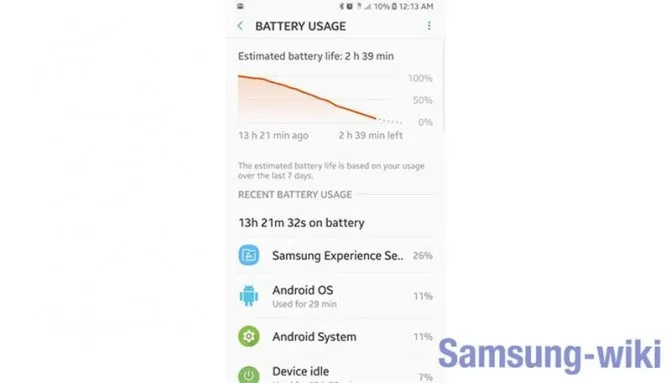
Клавиатура
Клавиатура Самсунг считается одной из самых удобных:
- изменение размера на экране;
- непрерывный вод теста;
- скрытая строка с числами;
- настройка внешнего вида.
При переходе с одного устройства на другое, некоторые возможности могут не сохраниться. Например, предугадывание ввода слов. Телефон запоминает введённые пользователем слова, затем просто предлагая их. Если не будет включена синхронизация с облаком, то при смене аппарата такая возможность будет утеряна.
Клавиатура предлагает возможность изменения шрифта, цвета подложки и всех клавиш, выбор отдельного режима для выбранных кнопок.
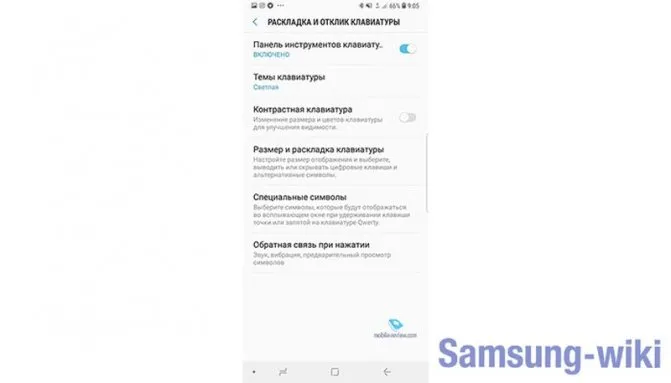
Копирование приложений
Копания Самсунг одной из первых на рынке предложила создавать копии приложений, установленных на смартфоне. У пользователя может быть несколько вариантов мессенджеров. Например, Вайбер. Все они будут привязаны к разным номерам сим-карт. Это необходимо в случае, когда владелец телефона не хочет смешивать личное общение, рабочие моменты.
Контакты и номера
Формирование контактов происходит таким образом, чтобы избранные шли на первых позициях. Они могут быть выбраны самим владельцем, отфильтрованы по количеству соединений самой системой. Другие опции:
- возможность осуществить вызов голосом;
- свайпы вправо и влево по имени абонента вызывают меню: осуществить звонок или послать смс;
- наличие белого и черного списков, в которые можно внести как номера из книжки, так и сторонние;
- для каждого имени можно задать теги, добавить информацию;
- автоматическое присоединение к номеру данных о присутствии его в мессенджерах. По одной кнопке можно начать общение с номером в выбранной программе;
- предусмотрен встроенный поиск по геолокации;
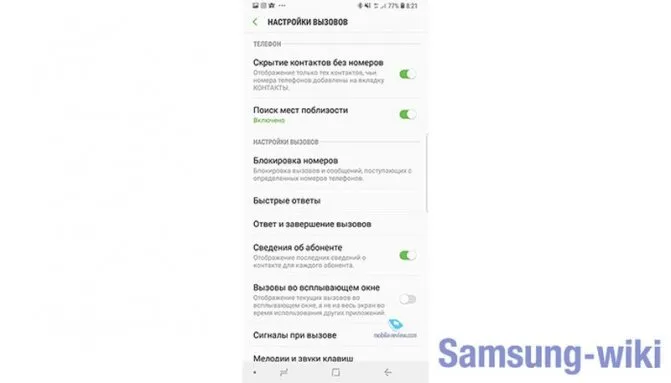
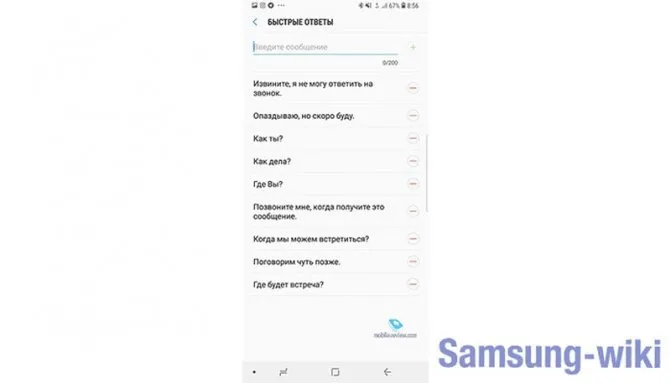
Сообщения
Samsung Experience в приложении «Сообщения» отражает их в двух ориентациях: портретной и альбомной. Предусмотрена автоматическая синхронизация с облаком, удаление старых сообщений с заданным промежутком хранения. Доступен предосмотр с миниатюрой странички по ссылке, которая пересылается в сообщении.
Как удалить аккаунт с телефона или планшета Самсунг
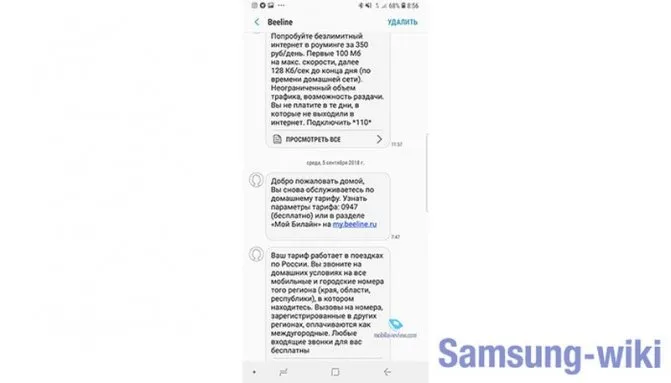
Календарь
Преимущества календаря от Самсунг в том, что он собирает информацию со всех подобных сервисов, в которых зарегистрирован пользователь. Например, с Google. Даты, которые вносятся в Контакты, таким е образом включаются в приложение. Пользователь может самостоятельно настроить приложение, его внешний вид (нумерация недель или дней), задать цвета для различных событий, просмотреть в календаре день, который подсвечивается в зависимости от введенных данных.
Samsung Experience в приложении «Сообщения» отражает их в двух ориентациях: портретной и альбомной. Предусмотрена автоматическая синхронизация с облаком, удаление старых сообщений с заданным промежутком хранения. Доступен предосмотр с миниатюрой странички по ссылке, которая пересылается в сообщении.
Возможные проблемы с приложением
Помимо проблем с неработающей утилитой после загруженного обновления, лаунчера или прошивки, она может быть остановлена. В этом случае появится сообщение такого типа:

Первоначально нужно выяснить к какому типу относится приложение:
- системное с обновлением через прошивку;
- системное с обновлением через Плей Маркет;
- загруженное пользователем.
В зависимости от этого на официальном сайте компании предлагаются шаги по исправлению.
Главный экран Samsung Experience все время закрывается
- удалить данные «Экрана». Как это сделать можно выяснить тут;
- выключить и снова активировать устройство;
- если проблема не устранена, выполнить сброс данных;
- если и это не помогло, выполнить перепрошивку в сервисном центре.
Возможно, причиной является некорректная работа по синхронизации с облаком. Стоит отключить в настройках такую возможность и снова активировать ее.
Samsung Experience – это персонализированная оболочка, которую корейская компания формирует на основе двусторонней связи с пользователями марки. Такая свят позволяет сделать все приложения удобными, настроить их «под себя».
Ключи, жесты и настройки, которые улучшают работу пользователя
Samsung Experience – интерфейс с высокой степенью персонализации, включающий в себя множество интересных возможностей, которые часто остаются за кадром, ввиду того, что они не так хорошо известны. Многие из них на смартфонах Galaxy достаточно полезны.
- Изменение схемы расположения клавиш навигации: «Настройки> Дисплей> Панель навигации». Здесь вы можете выбрать цвет панели навигации и изменить порядок расположения клавиш.
- Режим управления одной рукой: «Настройки> Расширенные функции> Режим управления одной рукой». Вы можете активировать режим одной руки, проведя пальцем от нижнего угла экрана до противоположного угла (по диагонали) или нажав на домашнюю клавишу три раза.
- Просмотр уведомлений без напряжения большого пальца: «Настройки> Расширенные функции> Жесты пальца». При активации этой функции вы можете открывать или закрывать область уведомлений вашего смартфона, не дотягиваясь большим пальцем до верхней части дисплея до конца. Вместо этого просто двигайте пальцем по сканеру отпечатков пальцев.
- Настройка чувствительности дисплея: «Настройки> Расширенные функции> Чувствительность экрана». При активации этот элемент повышает чувствительность дисплея, если вы используете защитный чехол на вашем устройстве.

Если большой палец не может дотянуться до угла экрана, попробуйте использовать S-Pen на Note9!












